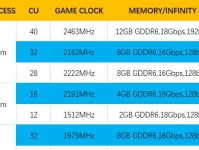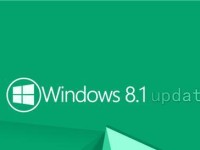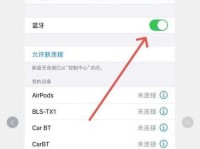在使用电脑时,我们经常会遇到文件后缀名被隐藏或更改的情况,导致我们无法准确识别文件的真实格式。这不仅给我们的工作和学习带来了不便,还可能造成数据丢失或文件无法正常打开。学习如何调出电脑文件的后缀名是非常重要的。本文将向大家介绍一些简单的步骤,帮助你找回文件的真实格式。
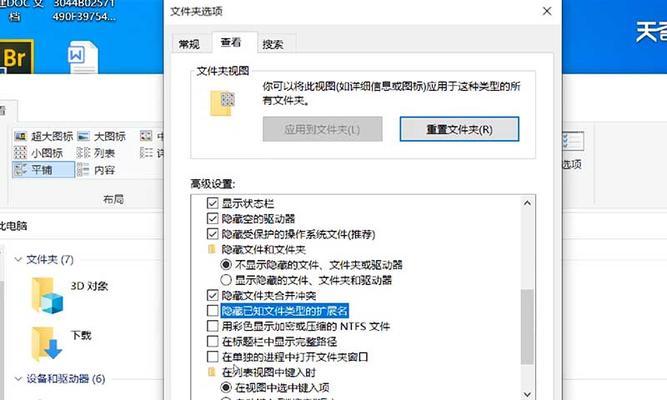
1.如何显示文件后缀名
在Windows操作系统中,默认情况下是隐藏了文件的后缀名的。要显示文件的后缀名,你可以打开文件资源管理器,然后点击“视图”选项卡,在“显示/隐藏”栏中勾选“文件名扩展名”,即可显示文件的后缀名。
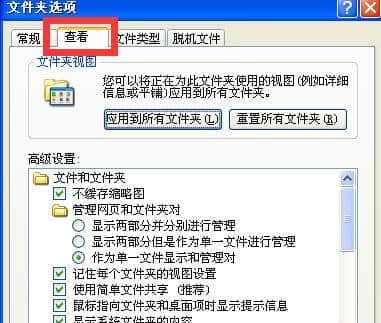
2.使用命令提示符查看后缀名
如果你熟悉命令提示符的使用,你也可以通过命令提示符来查看文件的后缀名。只需按下Win+R组合键打开运行窗口,输入“cmd”并按下回车键,然后在命令提示符窗口中输入“dir/w”,即可显示当前目录下的文件列表,包括文件的后缀名。
3.使用文件资源管理器的属性功能
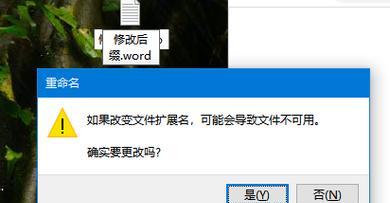
文件资源管理器的属性功能也可以帮助我们找回文件的后缀名。你只需在文件资源管理器中选中需要查看后缀名的文件,然后点击鼠标右键,在右键菜单中选择“属性”,在弹出的属性窗口中可以看到文件的后缀名信息。
4.使用第三方文件管理工具
除了系统自带的文件资源管理器,还有许多第三方的文件管理工具可以帮助我们调出文件的后缀名。这些工具通常具有更多的功能和更友好的用户界面,例如TotalCommander、XYplorer等。
5.如何恢复被更改的后缀名
有时候,我们可能不小心将文件的后缀名更改了,导致无法正常打开该文件。要恢复被更改的后缀名,可以右键点击该文件,选择“重命名”,然后手动将文件后缀名修改为正确的格式。
6.遇到无法打开的文件怎么办
如果你遇到无法打开的文件,并且无法确定其真实的格式,可以尝试使用一些文件恢复软件来进行修复。这些软件通常具有强大的数据分析和恢复功能,可以帮助你找回文件的原始格式。
7.注意安全问题
在进行文件后缀名的调整或修复时,我们要时刻注意安全问题。确保你正在处理的文件来自可靠的来源,并备份重要的文件,以免造成数据丢失或计算机遭受恶意攻击。
8.后缀名与文件格式的关系
了解后缀名与文件格式的关系对我们正确识别和处理文件非常重要。例如,.docx文件通常是MicrosoftWord文档,.jpg文件是图片文件等等。掌握不同后缀名对应的文件格式可以帮助我们更好地管理文件。
9.避免过多更改后缀名
尽管我们可以通过更改后缀名来修改文件的格式,但是过多地更改后缀名可能会导致文件损坏或无法正常打开。在更改后缀名之前,我们要确保了解文件的真实格式,并谨慎操作。
10.多媒体文件的特殊性
对于音频和视频等多媒体文件,后缀名的改变可能导致无法正常播放。在遇到这种情况时,我们可以尝试使用专业的多媒体播放器或转换工具来处理这些文件。
11.文件后缀名与文件关联
文件后缀名与文件关联是指操作系统将特定的文件后缀名与相应的应用程序进行绑定。当我们双击一个具有特定后缀名的文件时,操作系统会自动使用关联的应用程序打开该文件。
12.文件类型识别工具
有些情况下,我们可能无法通过后缀名来准确识别文件的格式。在这种情况下,可以使用一些文件类型识别工具来分析文件的结构和内容,从而确定文件的真实格式。
13.文件后缀名的重要性
文件后缀名不仅仅是一个简单的扩展名,它还承载着文件的重要信息。正确识别文件的后缀名可以帮助我们更好地管理和处理文件。
14.常见的文件后缀名
在日常使用电脑时,我们经常会遇到一些常见的文件后缀名,例如.docx、.xlsx、.pdf等。了解这些常见的后缀名对应的文件格式可以提高我们的工作效率。
15.持续学习与实践
调出电脑文件的后缀名并不是一次性的技能,我们需要不断学习和实践才能掌握。通过多次操作和经验积累,我们可以更加熟练地处理各种文件后缀名的问题。
调出电脑文件的后缀名是一项非常基本但又必不可少的技能。通过本文介绍的简单步骤和注意事项,相信大家已经掌握了如何找回文件的真实格式。在日常使用电脑时,我们要时刻注意文件后缀名的正确性,避免因为错误的后缀名而导致文件无法打开或数据丢失的问题。不断学习和实践将帮助我们更加熟练地处理各种文件后缀名的情况,提高工作和学习的效率。